फ़ाइल एक्सप्लोरर में एक काफी सभ्य खोज सुविधा है। आप किसी फ़ाइल या फ़ोल्डर को नाम से खोजने के लिए इसका उपयोग कर सकते हैं। यह काफी कुछ खोज संशोधक का भी समर्थन करता है और यदि आप जानते हैं कि उनका उपयोग कैसे करना है, तो आप खोज मानदंडों को परिष्कृत कर सकते हैं और बेहतर परिणाम प्राप्त कर सकते हैं। यदि आपको अक्सर समान खोज चलाने की आवश्यकता होती है, या आप गलती से इसे बंद कर देते हैं, तो इसे सहेजना एक अच्छा विचार है। यहां आप विंडोज 10 पर खोज को कैसे बचा सकते हैं।
एक खोज सहेजें
यह विंडोज 10 पर बिल्ट-इन फीचर है। फ़ाइल एक्सप्लोरर खोलें और उस फ़ोल्डर पर नेविगेट करें जिसे आप खोजना चाहते हैं। किसी चीज़ की खोज करने के लिए शीर्ष दाईं ओर स्थित खोज बार का उपयोग करें। यदि आप जानते हैं कि फ़ाइल एक्सप्लोरर का समर्थन करने वाले कई खोज संशोधक में से एक का उपयोग कैसे करें, तो उनका उपयोग करने के लिए स्वतंत्र महसूस करें। खोज को पूरा होने दें और सभी परिणामों को सूचीबद्ध करने की अनुमति दें।
आप देखेंगे कि आपने कब अंदर क्लिक किया थाखोज बार, रिबन पर एक नया टैब दिखाई दिया जिसे खोज उपकरण कहा जाता है। यह टैब निश्चित रूप से देखने लायक है। आपके द्वारा की गई खोज को संशोधित करने के लिए बहुत सारे त्वरित तरीके हैं और यह अनिवार्य रूप से आपको खोज संशोधक जोड़ने के लिए GUI प्रदान करता है।
सर्च टूल टैब पर ऑप्शन में से एक है सेव सेव। इसे क्लिक करें, खोज को अपनी पसंद का नाम दें, और जहाँ भी आप चाहें इसे सहेज लें।

जब आप अगली बार इस फ़ाइल को चलाते हैं (अपने सिस्टम पर किसी अन्य फ़ाइल की तरह इसे डबल-क्लिक करें), तो यह फ़ाइल एक्सप्लोरर में खुल जाएगी और आपको इसके द्वारा प्राप्त सभी परिणाम दिखाएगी।
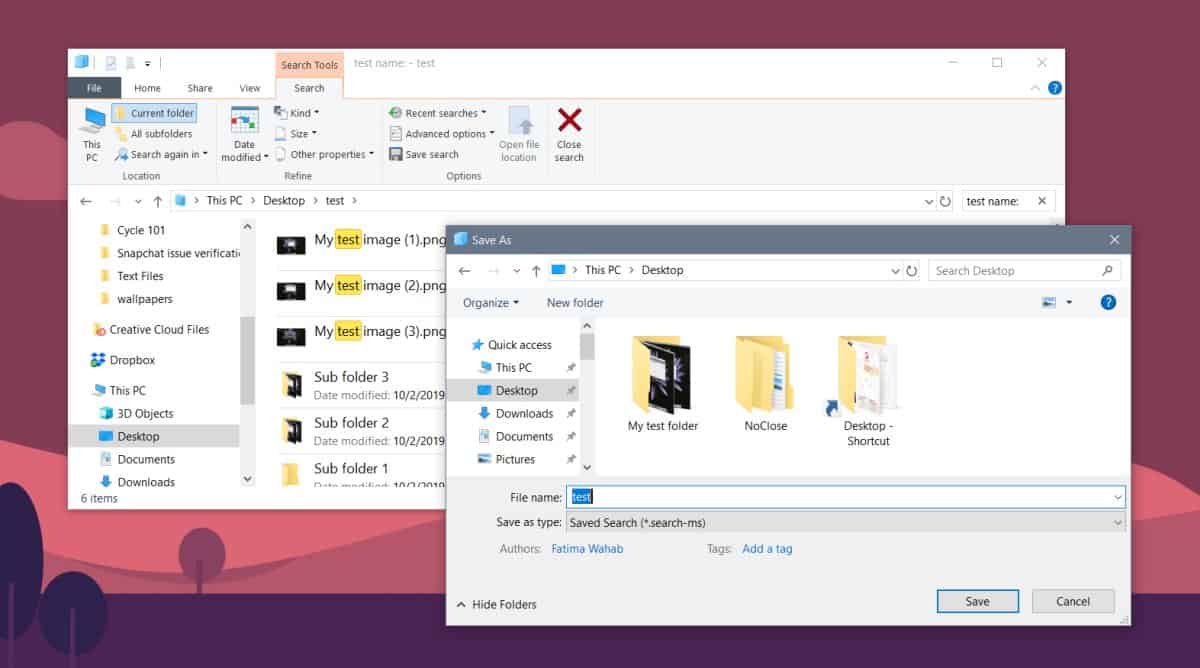
यह कुछ हद तक स्मार्ट फोल्डर्स के समान हैमैक ओ एस। MacOS पर, स्मार्ट फोल्डर्स खोज या बल्कि शामिल मानदंड को फिर से जोड़ते हैं और इसमें सभी नए आइटम शामिल करते हैं। विंडोज 10 पर एक सहेजी गई खोज एक ही बात है, सिवाय इसके कि आप खोज के मापदंड को बदल नहीं सकते। यदि वे खोज मापदंड से मेल खाते हैं तो इसमें नई फाइलें शामिल होंगी, लेकिन इसके अलावा, वे किसी भी अधिक लचीलेपन की अनुमति नहीं देंगे।
स्पष्ट होने के लिए, आप खोज मापदंड बदल सकते हैंसहेजे गए खोज को खोलने के बाद, लेकिन यह स्वचालित रूप से नहीं बचा है। जब आप खोज मापदंड बदलते हैं, तो आप मूल रूप से एक नई खोज का संचालन करते हैं। आप इसे एक अलग के रूप में सहेज सकते हैं, या आपके द्वारा संशोधित एक को अधिलेखित कर सकते हैं।
एक सहेजी गई खोज को स्टार्ट मेनू में पिन किया जा सकता हैएक फ़ाइल की तरह कर सकते हैं। इसे राइट-क्लिक करें और संदर्भ मेनू से विकल्प शुरू करने के लिए पिन चुनें। यदि आपको अक्सर समान खोज खोलने की आवश्यकता होती है, तो प्रारंभ मेनू टाइल आपको ऐसा करने का एक त्वरित तरीका देगा।













टिप्पणियाँ